
Gabriel Brooks
0
3488
94
Функция обновления Windows 8 Как восстановить, обновить или сбросить установку Windows 8 Как восстановить, обновить или сбросить установку Windows 8 В дополнение к стандартной функции восстановления системы, в Windows 8 есть функции для «обновления» и «сброса» вашей установки. ПК. Думайте об этом как о способах быстрой переустановки Windows - сохраняя ваши личные файлы или удаляя…, вы можете быстро вернуть систему Windows обратно в чистое, только что установленное состояние. Это похоже на переустановку Windows, но это проще, быстрее и сохраняет ваши личные файлы. Если обновление не удается или не решает ваши проблемы, эти советы по устранению неполадок должны помочь вам исправить ситуацию.
Имейте в виду, что обновление вашего ПК удалит все установленное на компьютере программное обеспечение. Это дает вам чистый, свежий рабочий стол Windows и устраняет проблемы, вызванные сторонним программным обеспечением, но означает, что вам придется переустанавливать свое программное обеспечение позже. Сброс настроек компьютера вместо обновления приведет к удалению всего, включая личные файлы, которые вы сохранили на жестком диске..
Используйте установочный носитель Windows 8 или диск восстановления
Если ваш загрузчик когда-либо поврежден, вы можете оказаться не в состоянии загрузить Windows 8. Как решить проблемы с загрузкой Windows 8 Как решить проблемы с загрузкой Windows 8 Windows 8 использует новую функцию «гибридной загрузки» для улучшения времени загрузки. Когда вы выключаете компьютер, он на самом деле не выключается нормально - он выполняет своего рода ограниченный режим гибернации, который хранит состояние… или открывает меню загрузки и использует опцию «Обновить». В этом случае есть еще вещи, которые вы можете сделать.
Если у вас есть установочный диск Windows 8 или USB-накопитель, вставьте его и перезагрузите компьютер. Выберите параметр «Далее» на экране установки Windows, нажмите «Восстановить компьютер», и вы увидите меню «Дополнительные параметры запуска», в котором вы можете обновить свой компьютер и использовать другие средства устранения неполадок..
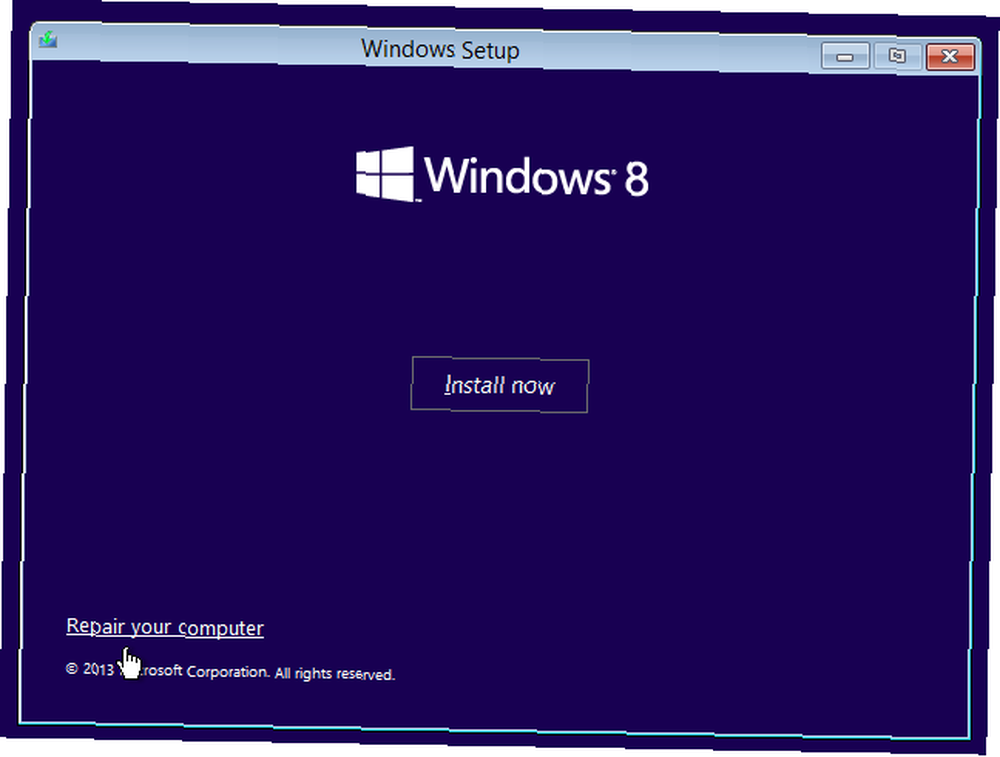
Если у вас нет установочного носителя Windows, вместо него можно вставить диск восстановления. Если вы не создали диск восстановления Как создать диск восстановления Windows 8 Как создать диск восстановления Windows 8 Дни переустановки Windows, когда она работает, давно прошли. Все, что вам нужно для исправления Windows 8, это диск восстановления, либо на CD / DVD, либо на USB, либо на внешнем жестком диске. тем не менее, вы можете создать его на другом компьютере под управлением Windows 8. Для этого нажмите клавишу Windows, чтобы открыть начальный экран, введите “диск восстановления” на начальном экране, чтобы найти утилиту, и выберите опцию Создать диск восстановления. Пройдите мастер и используйте параметры для создания диска восстановления, который вы можете использовать с любым компьютером.
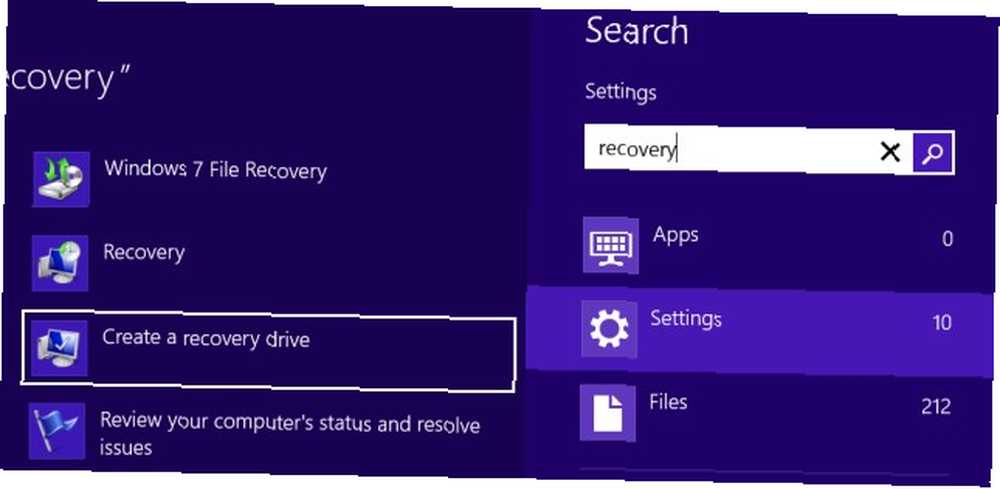
Переключиться на изображение обновления вашего компьютера по умолчанию
Функция обновления в Windows 8 обычно использует один образ для восстановления, предоставленный производителем вашего компьютера или Microsoft. Когда вы обновите компьютер, компьютер переустановит ваши системные файлы, используя файлы из образа для восстановления.
Однако системные администраторы и любители Windows могут создавать свои собственные изображения обновлений с помощью команды recimg. Каждый ярлык Windows 8 - жесты, рабочий стол, командная строка Каждый ярлык Windows 8 - жесты, рабочий стол, командная строка Windows 8 - это ярлыки. Люди с сенсорными ПК используют сенсорные жесты, пользователи без сенсорных устройств должны изучать сочетания клавиш мыши, опытные пользователи используют сочетания клавиш на рабочем столе и новые сочетания клавиш в командной строке и…. Если вы использовали команду recimg для создания собственного образа восстановления, возможно, проблема в вашем образе. Например, вы, возможно, создали образ для восстановления после установки программы или внесения изменений в настройки системы, которые вызвали проблемы. В этом случае обновление вашего компьютера не даст вам чистой системы.
Вы можете увидеть, есть ли у вас несколько образов восстановления, открыв Командную строку от имени администратора - для этого нажмите Windows Key + X и нажмите Командная строка (Администратор). Запустите следующую команду:
recimg / ShowCurrent
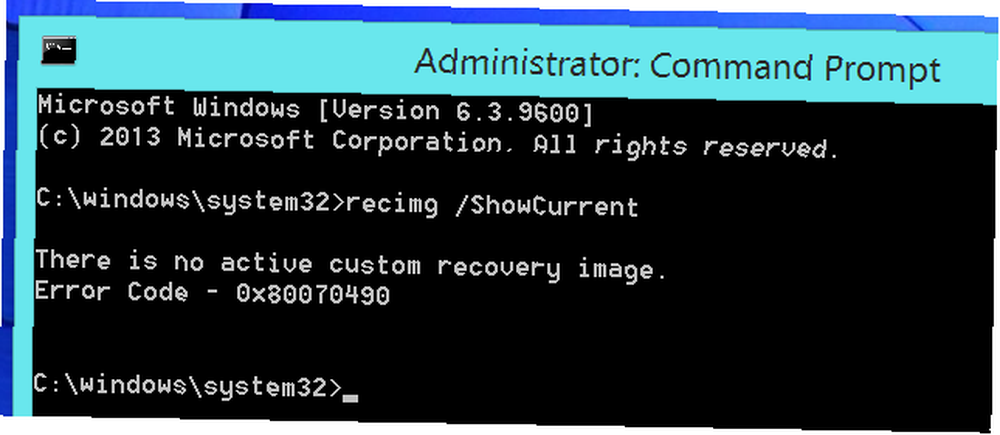
Если вы видите сообщение о том, что у вас нет собственного образа для восстановления, вы можете остановиться здесь. Приведенная ниже команда поможет только в том случае, если вы ранее создали собственный образ для восстановления и установили его по умолчанию.
Если у вас есть несколько образов восстановления, выполните следующую команду:
восстановить / отменить регистрацию
После использования этой команды выполните обновление еще раз, и ваш компьютер будет использовать образ восстановления по умолчанию вместо.
Исправить обновление, сброс и автоматическое восстановление при невозможности запуска
Согласно Microsoft, повреждение и повреждение реестра также могут привести к сбою функций обновления, сброса и автоматического восстановления. В этом случае вам может потребоваться изменить реестр, чтобы они могли продолжить работу. Обратите внимание, что эта операция сделает невозможным обновление вашего ПК, вместо этого вам придется перезагрузить компьютер.
Если какая-либо из этих операций завершится неудачно, вы вернетесь на главный экран. Если это так, нажмите Устранение неполадок, нажмите Дополнительные параметры и выберите Командная строка..
Предупреждение: Этот процесс следует использовать только в том случае, если вы вообще не можете использовать операции «Обновить», «Сброс» или «Автоматическое восстановление». Вы не сможете использовать текущую установку Windows или обновить компьютер после выполнения этих команд; вам придется выполнить полный сброс.
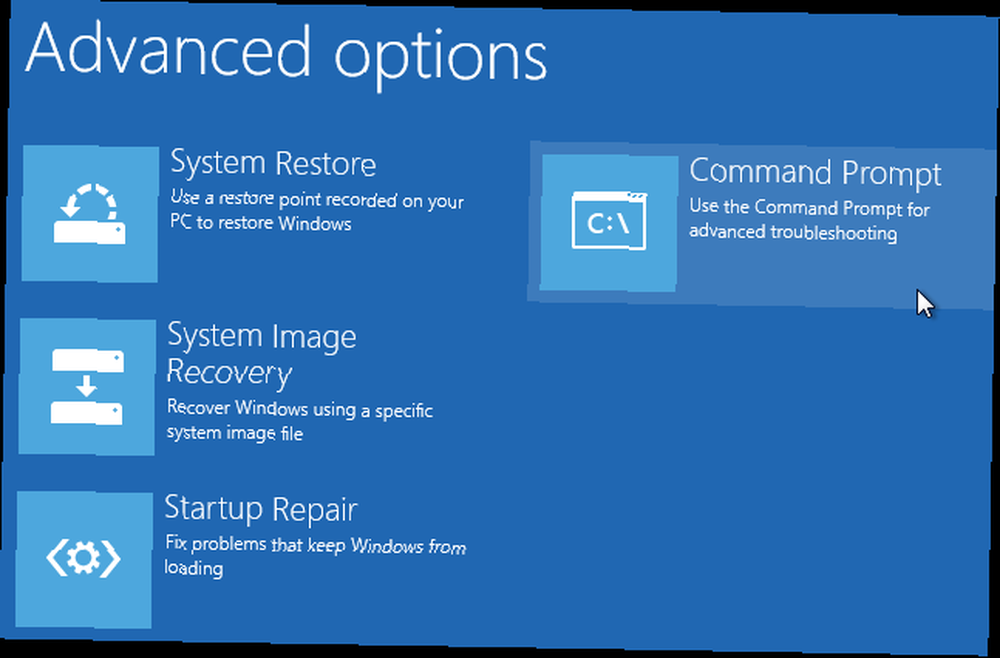
При необходимости введите пароль, затем выполните следующие команды по порядку:
cd% windir% \ system32 \ config
Ren System System.001
Ren Software Software.001
выход
После перезагрузки компьютера нажмите «Дополнительные параметры», выберите «Устранение неполадок» и выберите «Сбросить настройки компьютера», чтобы выполнить сброс..
Вместо этого перезагрузите компьютер
Если вы успешно обновили свой компьютер, но у вас все еще есть проблемы, вы можете вместо этого попробовать выполнить сброс. Когда вы обновляете компьютер, Windows сохраняет ваши личные файлы и настройки. Возможно, что некоторые из этих настроек могут вызывать какие-то проблемы. Сброс стирает все, восстанавливая ваш компьютер до заводского состояния по умолчанию. Это как переустановка Windows или использование раздела восстановления вашего компьютера.
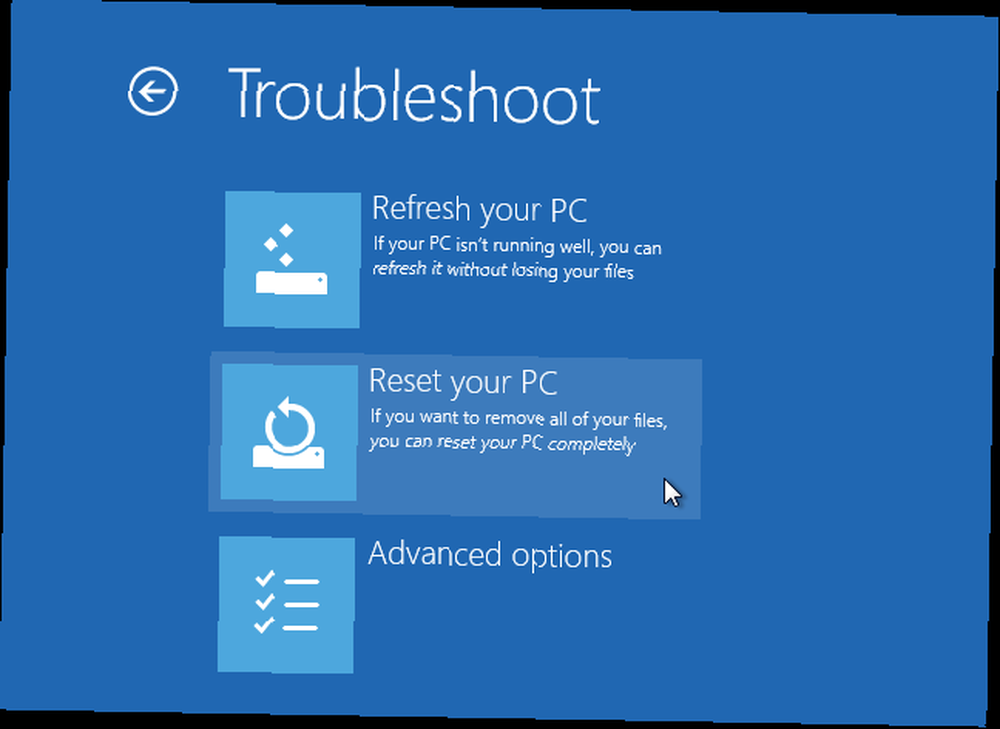
Переустановите Windows
Когда ничего не помогает, самое время переустановить Windows. Если вы не можете использовать операции «Обновить» или «Сброс» независимо от того, что вы делаете, ваша установка Windows может быть слишком повреждена для сохранения. Если это так, вы можете использовать установочный носитель Windows 8 для переустановки Windows на вашем компьютере. Если у вас есть только установочный компакт-диск, вы можете создать установочный USB-диск для Windows 8 Как установить Windows 8 с USB-накопителя Как установить Windows 8 с USB-накопителя Если вы хотите установить Windows 8, а ваш компьютер не есть привод DVD, вы не одиноки. Если у вас есть DVD-диск Windows 8 или ISO-файл Windows 8, который вы скачали с Microsoft,… с него. Просто вставьте установочный носитель, перезагрузите компьютер и пройдите процесс установки.
Это может занять немного больше времени, но это примерно то же самое, что выполнить сброс. Возможно, вам придется скачать драйверы для вашего компьютера с сайта его производителя впоследствии..
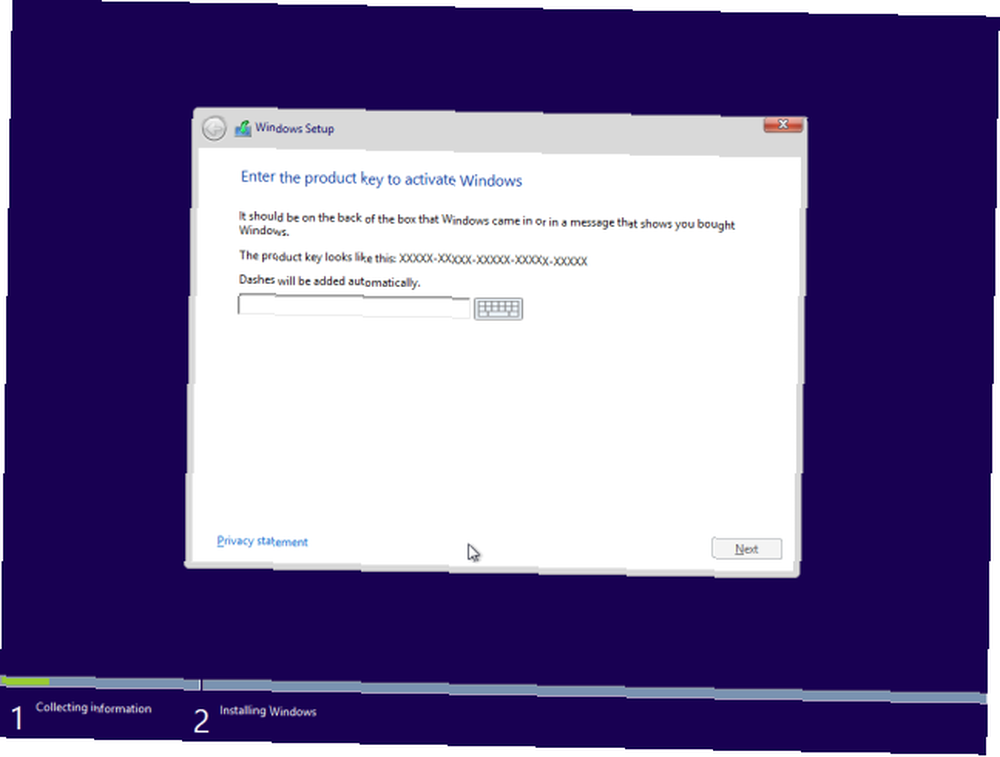
Заключение
Эти советы должны помочь вам решить большинство проблем. Если ничего не помогает, переустановка Windows должна решить все проблемы с программным обеспечением, с которыми вы сталкиваетесь. Если проблемы сохраняются, возможно, вы ищете аппаратную проблему. Например, если ваш компьютер продолжает зависать после обновления или переустановки Windows, возможно, некоторые из его аппаратных средств неисправны.
Знаете ли вы другую полезную информацию для устранения ошибок при обновлении Windows 8? Оставьте комментарий ниже!
Изображение предоставлено: Intel Free Press на Flickr











